Opcja <Dokumenty magazynowe> w menu |Magazyny| służy do tworzenia, poprawiania i przeglądania dokumentów magazynowych
Dokumenty magazynowe powstają na dwa sposoby:
•są tworzone przez użytkownika,
•są tworzone automatycznie przez program na podstawie dokumentów sprzedaży,zakupu lub spisu z natury.
Dokumenty tworzone przez użytkownika można wielokrotnie redagować, anulować lub całkowicie usunąć z wykazu.
Dokumenty tworzone automatycznie można zmienić tylko poprzez redagowanie odpowiedniego dokumentu nadrzędnego (dokumentu sprzedaży, zakupu lub spisu z natury)

Pierwsza zakładka o nazwie Lista dokumentów zawiera wykaz wystawionych dokumentów wybranego typu z podanego okresu.
Mogą być one porządkowane (przez kliknięcie na nagłówek odpowiedniej kolumny tabeli lub przycisk [Porządek] na pasku narzędziowym),wyszukiwane (przycisk [Szukaj]) i drukowane (przycisk [Drukuj]).
Wykaz dokumentów magazynowych może być filtrowany pod kątem magazynu lub typu dokumentu.
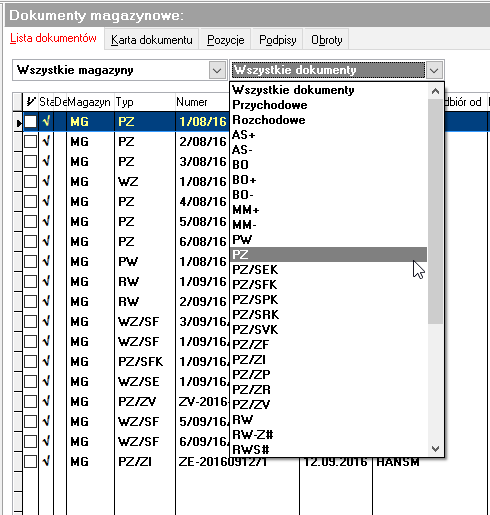
Kolejne zakładki formularza prezentują zawartość wybranego dokumentu.
Zakładka Karta dokumentu zawiera dane nagłówkowe takie jak data wystawienia,numer dokumentu,dane nabywcy,odbiorcy/dostawcy i przewoźnika.
Jeżeli dokument został utworzony automatycznie to na karcie znajduje się również informacja o dokumencie źródłowym.
Podobnie w przypadku utworzenia dokumentu sprzedaży / zakupu na podstawie dokumentu magazynowego informacja o powiązaniu znajduje się na karcie tego dokumentu.

Zakładka Pozycje zawiera listę towarów i usług z wybranego dokumentu.

Przycisk [Wczytanie danych] umieszczony na zakładkach Karta dokumentu i Pozycje pozwala na wczytanie danych m. in. z innych już wcześniej utworzonych dokumentów.
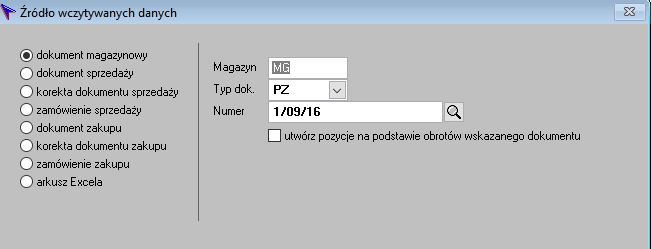
Zakładka Podpisy pozwala na umieszczenie dodatkowych uwag oraz informacji o osobie wystawiającej i odbierającej dokument.
Po włączeniu w ustawieniach zestawu danych ( Plik -> Ustawienia -> Zestaw danych ) na zakładce S7.Magazyn parametru
"możliwość wprowadzenia dla wybranych dokumentów dodatkowych informacji na potrzeby JPK" na zakładce Podpisy
można wprowadzić na potrzeby JPK informację o powiązanym dokumencie handlowym.
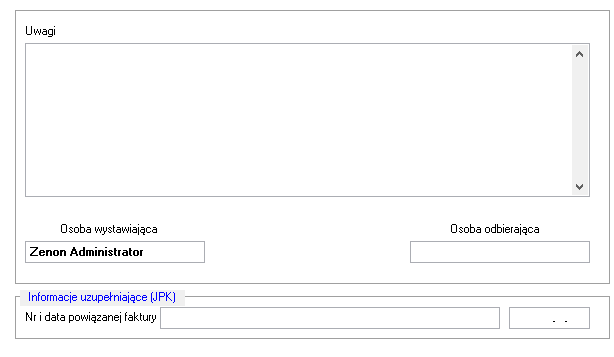
Zakładka Obroty daje możliwość przeglądania obrotów, które powstały w momencie zatwierdzania danego dokumentu magazynowego.

Wystawianie nowego dokumentu magazynowego.
1. Wybrać na zakładce Lista dokumentów odpowiedni magazyn i typ dokumentu.
2. Wcisnąć przycisk [Nowy] na pasku narzędziowym lub użyć skrótu {CTRL} + {N}
3. Na zakładce Karta dokumentu wprowadzić dane dotyczące nagłówka dokumentu.
4. Po przełączeniu się na zakładkę Pozycje należy wypełnić listę towarów.
Pojawia się okno (wywoływane przyciskiem [Nowy]), w którym należy wpisać symbol towaru, ilość, cenę (dla dokumentów przychodu).
Jeśli nie pamiętamy symbolu towaru, to należy wcisnąć przycisk z lupką. Wyświetli się wówczas lista towarów, z której możemy wybrać interesującą nas pozycje.
Wyboru danego towaru dokonuje się poprzez kliknięcie na nim kursorem myszki oraz wciśnięcie klawisza {Enter} lub też wciśnięcie przycisku [Wybierz] na pasku narzędziowym.
Po dodaniu pierwszej pozycji program automatycznie przejdzie do dodawania następnej.Dzięki temu, można szybko tworzyć kolejne pozycje dokumentu.
Aby przerwać wprowadzanie kolejnych pozycji należy wcisnąć klawisz {ESC} lub przycisk [Anuluj] na pasku narzędziowym.
Info
W trakcie wystawiania dokumentu magazynowego można swobodnie przemieszczać się między zakładkami dokumentu,wielokrotnie redagować,dopisywać i usuwać pozycje dokumentu.
Program na bieżąco aktualizuje dane sumaryczne i kwoty płatności.
Gotowy dokument należy zapisać naciskając przycisk narzędziowy [Zapisz] lub wcisnąć skrót klawiaturowy {CTRL} + {Enter}
Jeżeli w ustawieniach bazy danych na zakładce parametrów dotyczących dokumentów magazynowych włączony jest parametr "automatyczne zatwierdzanie i wycofywanie" to dokument
jest automatycznie zatwierdzany.W przeciwnym razie dokument wymaga zatwierdzenia za pomocą przycisku [Status].
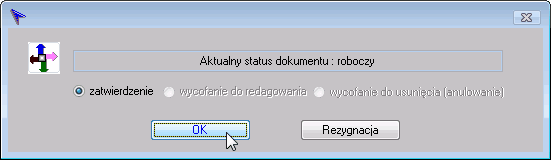
Opcja automatycznej zmiany statusu dokumentu może być włączana i wyłączana doraźnie z poziomu formularza za pomocą znacznika "automatyczna zmiana statusu".

Info
Zmiana statusu dokumentu magazynowego jest możliwa tylko dla dokumentów, które nie zostały wygenerowane automatycznie przez program.
Niekiedy zmiana statusu dokumentu nie jest możliwa z innych powodów.Np. dokument przychodu nie może być wycofany do redagowania lub anulowania, gdy istnieją już dokumenty rozchodu odwołujące się
do obrotów przychodu wygenerowanych przez dokument przychodu,który ma być skorygowany.
Taki dokument może być skorygowany w trybie wyłącznego dostępu, który umożliwia przycisk [Korekta] znajdujący się na zakładce Pozycje.
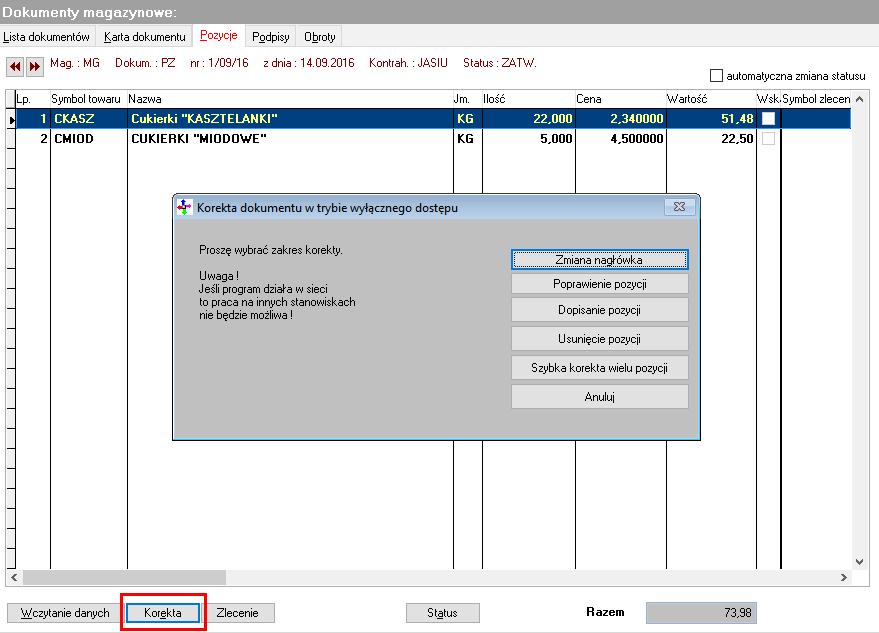
Korygując dokument w trybie wyłącznego dostępu użytkownik może zmienić niektóre elementy danych nagłówkowych lub poprawiać, dopisywać i usuwać pozycje.